文章详情页
win10系统调整屏幕亮度的具体流程介绍
浏览:6日期:2022-12-28 16:41:26
很多用户还不知道win10系统如何调整屏幕亮度?本期带来了的教程就是win10系统调整屏幕亮度的具体流程介绍。
1、点击Win10系统左下角的开始菜单,在点击弹出菜单上的电脑设置,如下图所示。
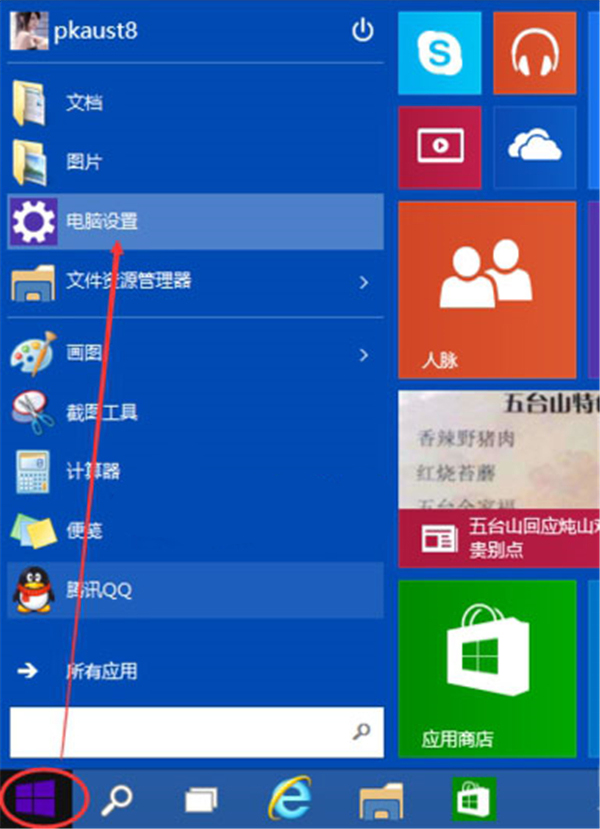
2、在电脑设置对话框的左上角可以看到“...”图标,如下图所示。
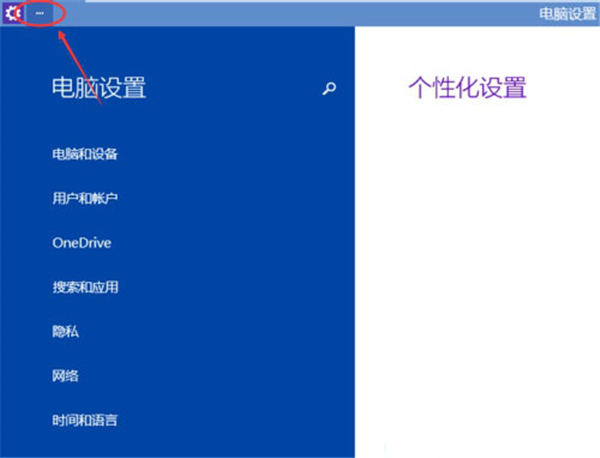
3、点击后弹出下拉菜单,再点击下拉菜单上的设置,如下图所示。
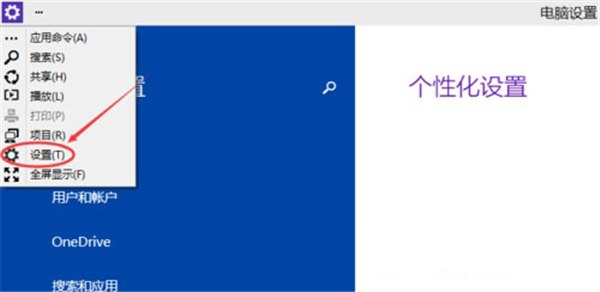
4、点击后,在右下角可以看到亮度,点击亮度就可以设置了,如下图所示。
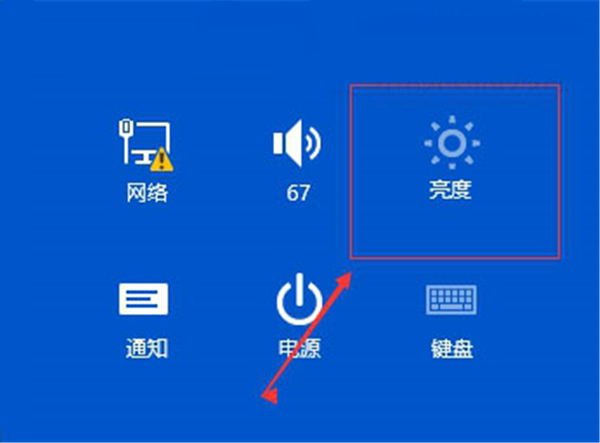
5、点击亮度后,调节活动块就可以调节Win10屏幕亮度了,如下图所示。

附加说明:多数笔记本可以使用快捷键进行Win10系统屏幕亮度调节。一般都是直接使用组合键Fn+F7/F8来调节屏幕亮度的。
上文就是小编为你们带来的win10系统调整屏幕亮度的具体流程介绍,你们都知道了吗?
相关文章:
排行榜

 网公网安备
网公网安备